3 полезные фишки при работе с файлами и папками в Windows
При работе с файлами и папками на компьютере нужно хорошо ориентировать в своих документах, быстро находить нужные вам файлы и работать с ними. Вот три простых фишки, которые сделают работу с файлами и папками проще.
1. Восклицательный знак!
Если вы знаете, что какой-то файл вам скоро будет нужен и он спрятан в середине списка документов или другой личной папки, то просто переименуйте его так, чтобы в начале его имени стоял символ, который выведет его на первое место в списке.
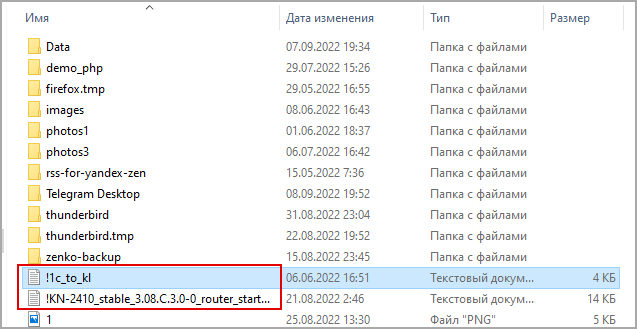
Я для этих целей использую восклицательный знак (!). При этом сортировку файлов необходимо выставить по имени. Все файлы и папки с восклицательным знаком в начале названия будут выводятся в самом верху списка и вы легко их найдете.
Когда все работы над документом будут завершены, переименуйте все обратно, иначе через какое-то время все ваши файлы и папки будут начинаться с восклицательных знаков.
Не используйте точку в начале названия для выделения важных файлов в Linux. Точкой в этой системе обозначаются скрытые элементы. При выключенном отображении скрытых файлов и папок сразу после переименования документ просто исчезнет из списка.
2. Ярлык на рабочем столе
В папке с документами может быть много разных данных, но какой-то из документов или папка необходимы здесь и сейчас. Например, папка текущего проекта. Чтобы не искать это все в недрах личных папок каждый раз, просто создайте ярлык документы или папки на Рабочем столе и быстро переходите к ним для работы оттуда. Это намного удобнее, чем каждый раз ползать по темным закоулкам личных папок.
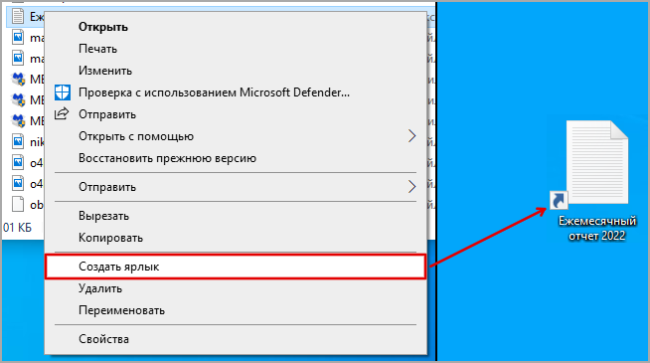
После работы над проектом ярлык можно удалить. Удаление ярлыка с рабочего стола не удаляет саму папки или файл, на который этот ярлык ссылается.
Ярлыки обозначаются стрелкой в правом нижнем углу, так вы легко можете отличить их от файлов.
Главное помнить, что на Рабочем столе создан ярлык (ссылка на документ), а не сам документ. Случайно скопированный на Рабочий стол документ можно случайно удалить и он будет потерян. Из-за этого я стараюсь держать на Рабочем столе только ярлыки — их удаление не вредит ничему.
3. Массовое переименование
Найти серию кадров, которые привязаны к какому-то событию, бывает не очень уж и просто. Особенно в папке, которая представляет собой целый склад фотографий. Спасет либо просмотр миниатюр, либо массовое переименование перед помещением этих фотографий в архивную папку.
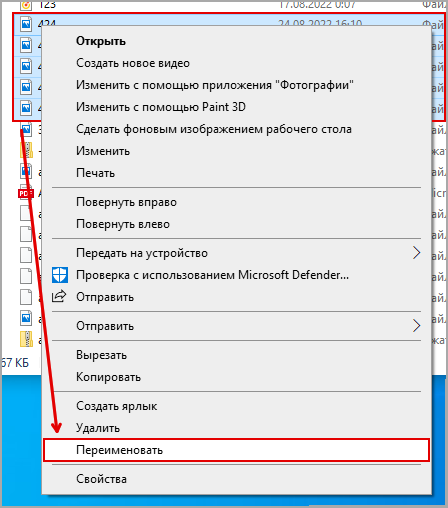
Переименование файлов по одному может растянуться на долгие часы. Я бы даже не стал этим заниматься. Ведь проще выделить всю группу через зажатый Shift или Ctrl в Проводнике, а затем в контекстном меню (через правую кнопку мышки) выбрать пункт «Переименовать». После указания названия все они получат одинаковое название и порядковый номер в конце. И вот уже тогда можно спокойно скинуть их в общую папку для хранения.
Для пользователей Linux также доступны дополнительные опции для шаблона имен файлов после переименования.
Понравилась статья? Поделитесь!